
スマーとフォンを操作していて、操作してから画面が反応するまで「少し時間がかかる」「反応がわるい」「動きがもっさりしている」などを感じる方はいませんか?
サクサク動かしたいのに、スマホが付いてこずもたついたりしると感じている方は、「アニメスケール」の設定を見直してみましょう!
アニメスケールってどんな設定?
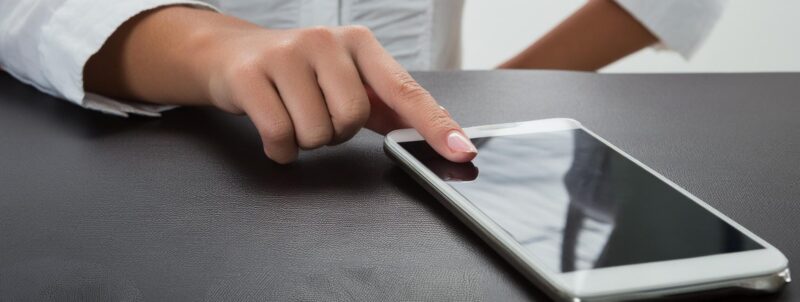
スマホの「アニメスケール」の設定画面を見て捜査したことがある方は、少ないと思います
というのもとは、「アニメスケール」はAndroidスマホの「開発者オプション」での設定にあるため、普段スマホを使っていて触れる場所ではないからです。
この「アニメスケール」の設定を変更することで、スマホのUI(ユーザーインターフェース)で行われるアニメーションの速度を調整することができます。
主に以下の三つのアニメーションスケールがあります:
●ウィンドウアニメーションスケール
ウィンドウが開いたり閉じたりするアニメーションの速度を調整します。
●トランジションアニメーションスケール
アプリケーション間の画面遷移のアニメーションの速度を調整します。
● アニメーター持続時間スケール
アプリ内の要素がフェードインやスライドといったアニメーションをする速度を調整します。
これらの設定を「アニメーションなし」にすると、アニメーションが完全にオフになり、インターフェースの反応がより即座に感じられるようになります。逆に、これらのスケールを高めると、アニメーションはよりゆっくりとした動きになり、視覚的な効果を楽しむことができますが、デバイスの反応が遅くなることも感じるかもしれません。
スマホの反応が遅く感じて、動作をカスタマイズしたいという方や、操作性を向上させたいう方は以下の流れで設定を見直してみてください。
開発者オプションを出す!
開発者オプションはすぐに触れる状態になく、スマホをデベロッパーモードにする必要があります。
お使いのメーカによって操作方法が異なるので、それぞれの「機種名+デベロッパーモード」で検索してみて設定方法をご確認ください。
Androidスマホをデベロッパーモードにする
今回はGalaxyの画面で設定の流れをご紹介しますが、他のメーカーの場合には表示等が異なります。
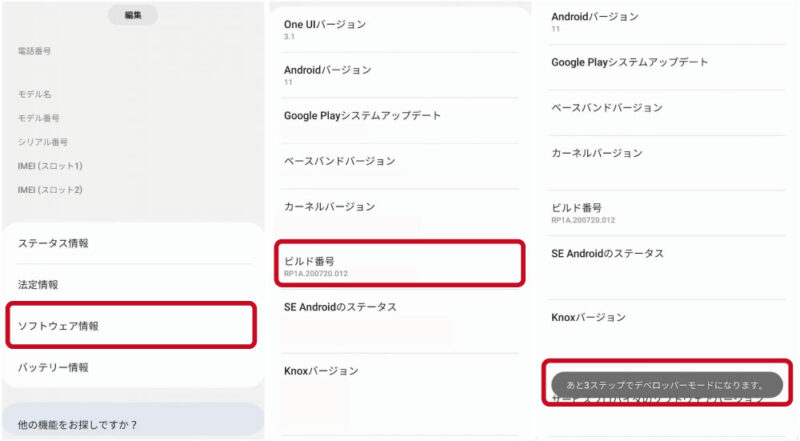
① 設定アプリを開き「ソフトウェア情報」が書かれたページへすすみます。
② ビルド番号が書かれた場所を探して連続でタップします。
③ ディベロッパーモードになったら表示があるのでそれまでタップをします。
アニメーションスケール設定に進む
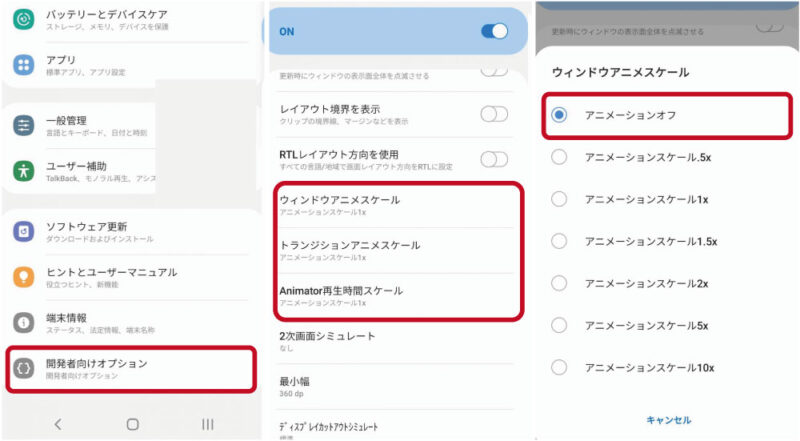
① 1つ前の画面に戻り、「開発者オプション」をタップします。
② アニメスケールの設定があるので、設定したい項目を選択します。
③ アニメーションオフに設定します。
上記の作業でスマホを操作する際の無駄なアニメーションを無くすことが出来ます。
試しにウィンドウアニメスケールを10xにしてキャンセルしてみると動きの明らかな違いが分かると思います。
設定を見直して快適なスマホライフを!
上記のアニメスケールの設定を見直すことで、スマホがよりサクサク進むようになります。
一度、5xで1日過ごそうとしたのですが、ストレスがすごかったです。
スマホの操作の際に動きを綺麗に見せるためのアニメーションが使われているのですね。
Androidスマホを持っている方は一度設定を見てみてください。







